Um guia completo: veja mensagens de texto no iCloud
Como visualizar mensagens de texto no iCloud? O iCloud faz backup de mensagens?
Se você também tem dúvidas como essas, certamente veio ao lugar certo. Ultimamente, tem havido muita confusão sobre o iCloud e as mensagens. Embora a Apple tenha lançado o serviço Mensagens no iCloud, nem todos os dispositivos são compatíveis com ele. Eu finalmente decidi responder a todas as perguntas relacionadas como ‘o iCloud salva o histórico de mensagens de texto’ ou ‘como você salva suas mensagens de texto no iCloud’ aqui. Vamos descobrir tudo dando um passo de cada vez.
Parte 1. O iCloud faz backup de mensagens/iMessages?
Sim – mensagens de backup do iCloud do seu iPhone para garantir que você não as perca do nada. No entanto, existem diferentes maneiras de fazer isso. Se o seu dispositivo for compatível com iOS 11.4, você poderá aproveitar o serviço Mensagens no iCloud. Neste, todas as suas mensagens serão armazenadas no iCloud (para que você possa economizar a memória do seu telefone).
Para dispositivos iOS 11.4 ou mais recentes
- Em primeiro lugar, vá para Configurações do seu dispositivo> Geral> Atualização de software e atualize seu dispositivo para a versão mais recente do iOS.
- Depois, volte para Configurações e toque em Apple ID.
- Vá para as configurações do iCloud e ative a opção “Mensagens”.
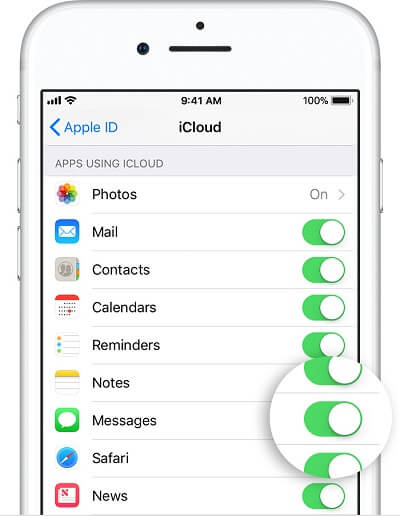
Isso permitirá que você armazene suas mensagens no iCloud. No entanto, se você usar uma versão mais antiga, precisará ativar a opção de backup do iCloud. O backup do iCloud inclui suas mensagens de texto, MMS e iMessages.
Para dispositivos executados no iOS 11.3 e SO mais antigo
- Para ativar o backup do iCloud, desbloqueie seu dispositivo e vá para Configurações > iCloud.
- Vá para a opção “Backup” e ative a opção “iCloud Backup”.
- Para fazer um backup imediato, toque no botão “Fazer backup agora”. A partir daqui, você também pode agendar o backup do iCloud.

Depois de seguir essas etapas, você poderá ativar as mensagens de backup do iCloud. Portanto, suas mensagens de texto, assim como as iMessages, serão mantidas seguras no iCloud.
Parte 2. Como visualizar mensagens de texto/iMessages no iCloud?
Embora você possa fazer backup de mensagens no iCloud, não pode simplesmente visualizar suas mensagens usando qualquer solução nativa. Isso ocorre porque as mensagens fazem parte do de backup iCloud. O backup do iCloud só pode ser extraído para o seu dispositivo redefinindo-o primeiro. Portanto, você pode usar uma ferramenta de terceiros como DrFoneTool – Recuperação de Dados (iOS) para ver e recupere suas mensagens. É uma ferramenta altamente útil que pode recuperar o conteúdo perdido ou excluído do seu iPhone. Além disso, você pode recuperar dados do iCloud or backup do iTunes seletivamente.
Nota: Devido à limitação dos arquivos sincronizados do iCloud. agora você pode recuperar arquivos sincronizados do iCloud, incluindo contatos, vídeos, fotos, nota e lembrete.
A ferramenta é extremamente fácil de usar e não requer nenhuma experiência técnica prévia. Como ele fornece uma visualização dos arquivos sincronizados do iCloud, você pode restaurá-los seletivamente sem redefinir seu dispositivo. Disponível para Windows e Mac, é compatível com todos os principais dispositivos iOS.

DrFoneTool – Recuperação de Dados (iOS)
Visualize e baixe mensagens do backup do iCloud seletivamente
- Forneça três maneiras de recuperar dados do iPhone.
- Digitalize dispositivos iOS para recuperar fotos, vídeos, contatos, mensagens, notas, etc.
- Extraia e visualize todo o conteúdo dos arquivos de backup do iCloud / iTunes.
- Restaure seletivamente o que você deseja do backup do iCloud/iTunes para o seu dispositivo ou computador.
- Compatível com os modelos de iPhone mais recentes.
Siga as etapas abaixo para visualizar mensagens de texto no iCloud:
- Inicie o kit de ferramentas DrFoneTool em seu sistema e selecione o módulo “Data Recovery” na tela de boas-vindas.

- Conecte seu telefone ao sistema, se desejar, e selecione a opção “Recuperar dados do iOS” para iniciar o processo.

- Clique na opção “Recuperar do iCloud Backup” no painel esquerdo. Faça login na sua conta do iCloud fornecendo as credenciais corretas.

- A interface exibirá todos os arquivos de backup do iCloud armazenados com seus detalhes básicos. Selecione o arquivo de backup do iCloud que você deseja baixar.

- Quando o pop-up a seguir for exibido, certifique-se de ativar as mensagens e os anexos de mensagens. Clique no botão “Next” para baixar as mensagens de backup do iCloud.

- Em pouco tempo, o aplicativo baixará os dados selecionados do backup do iCloud e os exibirá de forma categorizada. Você pode ir para a respectiva opção no painel esquerdo e visualizar as mensagens extraídas, bem como seus anexos.
- Selecione as mensagens e os anexos de sua escolha e restaure-os em seu sistema.

Como você pode ver, o DrFoneTool – Data Recovery (iOS) pode ajudá-lo não apenas a visualizar mensagens e anexos de um backup do iCloud, mas também restaurá-los seletivamente.
Parte 3. Perguntas frequentes sobre mensagens de backup do iCloud
Para ajudá-lo a entender melhor as mensagens de backup do iCloud em detalhes, respondemos a algumas perguntas comuns feitas por nossos leitores.
3.1 Posso visualizar e verificar mensagens de texto/iMessages no iCloud online?
Não. A partir de agora, não há possibilidade de visualizar suas mensagens de texto ou iMessages on-line no iCloud. Isso ocorre porque a Apple não possui uma interface separada para exibir as mensagens salvas no iCloud. Para saber como visualizar mensagens de texto no iCloud, você pode usar um extrator de backup de terceiros como o DrFoneTool – Data Recovery (iOS). Possui uma interface amigável que fornece uma visão bem categorizada das mensagens do iCloud.
3.2 Como visualizar iMessages no PC ou Mac?
Para visualizar as mensagens do iCloud no seu Mac, você precisa atualizá-lo para a versão mais recente e iniciar o aplicativo Mensagens. Basta acessar suas Preferências e selecionar sua conta. A partir daqui, você pode ativar a opção “Mensagens no iCloud”. Depois disso, você pode acessar suas mensagens no seu Mac com bastante facilidade.

3.3 Posso restaurar mensagens de texto excluídas do iCloud?
Você pode restaurar mensagens de texto excluídas do iCloud se já tiver feito o backup delas antes. Depois disso, você pode restaurar o backup do iCloud para o seu dispositivo. No entanto, você teria que redefinir seu dispositivo para isso.
Alternativamente, você pode usar uma ferramenta de recuperação de dados como DrFoneTool – Data Recovery (iOS) para recuperar o conteúdo perdido e excluído do seu iPhonw. A ferramenta recuperará as mensagens excluídas do seu iPhone e permitirá restaurá-las diretamente no dispositivo iOS ou no seu computador.

3.4 O que podemos ver e verificar no iCloud?
Embora você não possa visualizar mensagens no iCloud online, há muitas outras coisas que você pode verificar. Por exemplo, você pode visualizar seus contatos, e-mails, calendários, fotos, notas, lembretes e outros conteúdos cruciais. Você também pode encontre seu iPhone remotamente através de seu site.

O guia certamente seria capaz de responder às suas perguntas, como visualizar mensagens de texto no iCloud ou como salvar suas mensagens de texto no iCloud. Dessa forma, você pode simplesmente fazer backup de mensagens do iCloud e mantê-las seguras. Além disso, você pode atualizar seu dispositivo para o iOS 11.4 para experimentar também o recurso Mensagens mais recentes no iCloud. Além disso, para extrair um backup do iCloud, você também pode experimentar o DrFoneTool – Data Recovery (iOS). É um extrator de backup notável que permite visualizar e restaurar as mensagens de backup do iCloud rapidamente.
Artigos Mais Recentes

